일부 Panasonic TV 모델은 연결된 장치를 감지하면 입력을 자동으로 변경할 수 있는 기능이 있습니다. 그러나 이 기능이 활성화되지 않으면 TV 리모컨에 있는 입력 또는 소스 버튼을 사용하여 입력을 수동으로 쉽게 전환할 수 있습니다. Panasonic TV 리모컨이 반응하지 않더라도 당황할 필요는 없습니다. 리모컨에 의존하지 않고 Panasonic TV의 입력을 변경하는 효과적인 방법 4가지를 아래에 소개합니다.
유닛 버튼을 사용하여 Panasonic TV의 입력 전환
최신 Panasonic Google TV 모델의 경우 전원 버튼이 하나만 있습니다. 이 버튼은 채널 변경, 볼륨 조절, 입력 전환 등 여러 기능을 제공합니다. TV가 켜져 있는 동안 전원 버튼을 눌러 화면 하단에 메뉴가 표시됩니다. 소스 옵션이 강조 표시될 때까지 전원 버튼을 계속 누릅니다. 소스가 강조 표시되면 전원 버튼을 길게 눌러 입력을 변경합니다. HDMI 2로 전환하려면 전원 버튼을 다시 길게 누르기만 하면 됩니다.
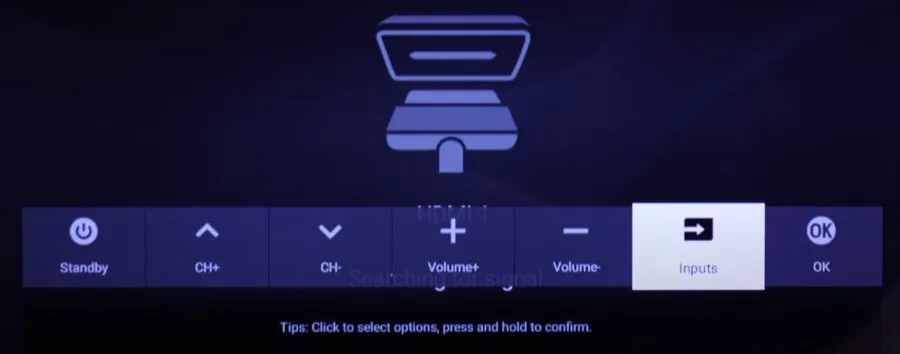
Panasonic TV의 이전 모델에는 일반적으로 TV 자체에 전용 입력 또는 소스 버튼이 있어 HDMI로 쉽게 전환할 수 있습니다. 장치에 특정 입력 버튼이 없는 경우 대신 메뉴 또는 AV 버튼을 눌러 소스를 변경합니다.
- 입력 버튼이 있는 Panasonic TV의 경우 – TV가 켜져 있는지 확인하십시오. TV 장치의 입력 버튼을 눌러 연결된 장치 목록을 표시합니다. 입력 버튼을 다시 눌러 원하는 소스를 선택할 수 있습니다.

- 입력 버튼이 없는 파나소닉 TV의 경우 – TV를 켠 후 메뉴 버튼을 누릅니다. 볼륨/채널 버튼을 사용하여 입력 설정으로 이동합니다 . 메뉴에서 원하는 입력을 선택합니다.
스마트폰 리모트 앱으로 Panasonic TV의 HDMI 입력 변경
스마트폰에서 호환되는 원격 애플리케이션을 활용하면 Panasonic TV의 입력을 빠르게 변경할 수 있습니다. 원격 앱을 실행하기 전에 Panasonic TV와 스마트폰이 모두 동일한 WiFi 네트워크에 연결되어 있는지 확인하세요.
리모트 앱을 열고 Panasonic TV에 연결하면 리모트 인터페이스가 표시됩니다. 입력 아이콘을 클릭하여 소스 메뉴에 액세스한 다음 사용하려는 HDMI 소스를 선택합니다. Panasonic TV에 가장 적합한 앱을 찾으려면 다음 권장 리모트 애플리케이션 목록을 참조하세요.
| 파나소닉 TV 모델 | 원격 앱 | 앱 다운로드 링크 |
|---|---|---|
| TV 4대 | Amazon Fire TV 앱 | 구글 플레이 | 앱 스토어 |
| 믿음TV | 파나소닉 TV 리모컨 3 | 구글 플레이 | 앱 스토어 |
| 안드로이드/구글TV | 구글 TV 앱 | 구글 플레이 | 앱 스토어 |
Android 기기에 IR 이미터가 있는 경우 IR 리모트 앱을 사용하여 Panasonic TV의 입력을 변경할 수 있습니다. IR 리모트 앱을 실행하고 TV와 페어링하기만 하면 됩니다. Panasonic TV를 제어하는 데 사용할 수 있는 IR 리모트 애플리케이션은 다음과 같습니다.
무선 키보드 또는 마우스를 사용하여 Panasonic TV의 입력 변경
Panasonic TV에 무선 키보드와 마우스를 연결할 수 있습니다. TV에서 USB 포트를 찾아 무선 키보드 또는 마우스의 동글을 삽입합니다. 장치가 감지되면 화면에 커서가 나타납니다. 이 커서를 사용하여 탐색할 수 있습니다. Panasonic TV의 메인 메뉴에서 INPUTS 아이콘을 클릭하고 원하는 HDMI 연결을 선택합니다.
음성 인식을 통해 Panasonic TV의 입력 변경
Google TV, Android TV 또는 Fire OS가 탑재된 스마트 Panasonic TV는 음성 명령에 반응하여 리모컨 없이도 손쉽게 입력을 변경할 수 있습니다.

이 기능을 활용하려면 리모컨 앱에서 마이크 나 음성 검색 버튼을 누르고 다음 명령을 따르세요.
- Google 또는 Android TV의 경우 ” OK Google, 입력을 HDMI(1, 2 또는 3)로 변경해 줘 ” 라고 말합니다 .
- Fire TV의 경우 ” Alexa, 입력을 HDMI(1, 2 또는 3)로 변경해 줘 ” 라고 말합니다 .
물리적 리모컨을 선호한다면 범용 리모컨을 선택하는 것을 고려할 수 있습니다. 소스 버튼을 눌러 입력을 전환하기 전에 Panasonic TV의 특정 코드를 사용하여 프로그래밍해야 합니다.
답글 남기기